Каждому владельцу сайта, работающего на платформе WordPress, важно обеспечить удобную навигацию по контенту. Пагинация, или разбиение длинных страниц на несколько частей, позволяет пользователям легко перемещаться по сайту и легче находить нужную информацию. В этой статье мы расскажем, как включить пагинацию на вашем сайте WordPress и предоставим пошаговую инструкцию по его настройке.
Включение пагинации в WordPress - это относительно простая задача, но важно знать, где искать соответствующие настройки и как их правильно использовать. Во многих темах WordPress пагинация уже включена по умолчанию, однако возможно понадобится небольшая настройка для ее корректного функционирования.
Перед тем, как начать настраивать пагинацию, важно убедиться, что вы используете подходящую тему WordPress. Некоторые темы уже предлагают встроенную поддержку пагинации, что значительно упрощает процесс настройки. Если ваша тема не поддерживает пагинацию, вы можете воспользоваться плагинами, которые добавят эту функциональность на ваш сайт. Итак, приступим к настройке пагинации на вашем сайте WordPress!
Шаг 1: Открыть панель администратора
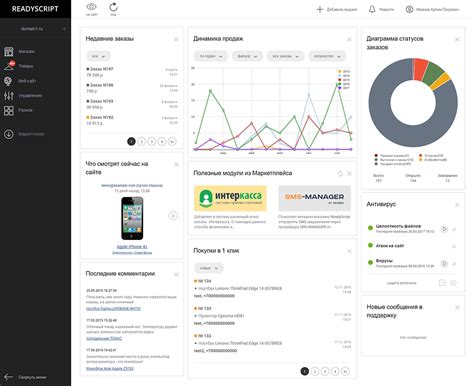
Перейдите на свой сайт в WordPress и добавьте в конце URL-адреса "/wp-admin". Например, если ваш сайт называется "example.com", то введите "example.com/wp-admin" в адресной строке браузера и нажмите клавишу Enter.
Это откроет страницу входа в панель администратора вашего сайта WordPress.
Введите свой логин и пароль, затем нажмите кнопку "Войти". Если вы забыли свой пароль, вы можете восстановить его, нажав на ссылку "Забыли пароль?". Следуйте инструкциям для восстановления доступа.
Шаг 2: Выбрать плагин для пагинации

Когда вы решите добавить пагинацию на ваш сайт WordPress, вам потребуется выбрать плагин, который будет управлять этой функцией. Существует несколько различных плагинов для пагинации, и каждый из них имеет свои преимущества и возможности. Вот несколько популярных плагинов, которые стоит рассмотреть:
1. WP-PageNavi: Этот плагин является одним из самых популярных решений для добавления пагинации в WordPress. Он предлагает простой интерфейс для настройки и обеспечивает широкий спектр возможностей для управления пагинацией.
2. Simple Pagination: Этот плагин предоставляет простое и интуитивно понятное решение для добавления пагинации. Он легко настраивается и имеет минималистичный дизайн, который можно легко адаптировать под дизайн вашего сайта.
3. WP-Paginate: Этот плагин также предлагает простое решение для добавления пагинации на ваш сайт WordPress. Он поддерживает различные типы постов и позволяет настроить внешний вид пагинации.
Прежде чем выбрать плагин для пагинации, обратите внимание на отзывы и рейтинги плагина, а также убедитесь, что плагин совместим с вашей версией WordPress. Когда вы выберете плагин, вы можете перейти к следующему шагу.
Шаг 3: Установить и активировать плагин

1. Войдите в административную панель своего сайта на WordPress.
2. Наведите курсор на вкладку "Плагины" в левой панели и нажмите на "Добавить новый".
3. В поисковой строке введите название плагина "WP-PageNavi".
4. Найдите плагин в результате поиска и нажмите кнопку "Установить сейчас".
5. После завершения установки нажмите кнопку "Активировать плагин".
6. Плагин успешно установлен и активирован, вы можете приступать к его настройке.
Шаг 4: Настроить плагин пагинации

После успешной установки и активации плагина пагинации на сайт WordPress, вам необходимо будет настроить его, чтобы пагинация работала правильно. В большинстве случаев, плагин пагинации предоставляет интерфейс настройки, с помощью которого вы можете настроить внешний вид и поведение пагинации.
Найдите раздел "Настройки" или "Пагинация" в административной панели WordPress. Меню плагина пагинации может варьироваться в зависимости от выбранного плагина, но обычно он находится в разделе "Настройки" или "Внешний вид".
Откройте страницу настроек пагинации и ознакомьтесь с доступными опциями. Здесь вы можете выбрать тип пагинации (например, цифровой или предыдущая/следующая), настроить количество отображаемых страниц, выбрать стиль пагинации и т. д.
Обязательно сохраните изменения после настройки плагина пагинации. После этого пагинация должна корректно работать на вашем сайте WordPress.
Если у плагина пагинации нет интерфейса настройки, возможно, вам придется вмешаться в код вашей темы WordPress. В этом случае рекомендуется обратиться к документации плагина или обратиться за помощью к специалисту WordPress.
Шаг 5: Проверить работу пагинации
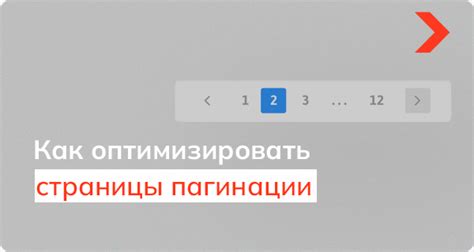
После включения пагинации на вашем сайте, необходимо проверить, как она работает. Вернитесь на страницу, где есть много записей, которые должны разбиться на несколько страниц.
Прокрутите страницу вниз и обратите внимание на то, что появилась пагинация внизу. В зависимости от вашей темы оформления, она может выглядеть по-разному, но обычно это набор номеров страниц и стрелки для переключения между страницами.
Важно проверить, что при нажатии на номер страницы или стрелку происходит переход к соответствующей странице. Проверьте несколько страниц и убедитесь, что контент на страницах меняется, а ссылка на текущую страницу выделена каким-то образом (обычно цветом или подчеркиванием).
Также обратите внимание на то, что в URL страницы добавляется соответствующий параметр, указывающий на номер страницы (например, ?page=2). Это позволяет поисковым роботам и пользователям легко передвигаться по страницам вашего сайта.
Если пагинация работает корректно и внешний вид соответствует вашим ожиданиям, значит, вы успешно включили пагинацию в WordPress!
Примечание: Если у вас возникли проблемы с пагинацией или вы не видите ожидаемых изменений на вашем сайте, рекомендуется проверить код шаблона вашей темы оформления и убедиться, что он правильно использует функцию пагинации WordPress.